cottaで資格を受講し始めたら、オンラインで課題を提出するため、資格用のマイページにログインする必要があります。
ですが、このマイページはいつもの製菓材料などを購入するページとは別なので、ちょっとログイン方法がわかりづらいです。
今回は実際に講座を受講中の私が、PCサイトとスマホからのログイン方法を詳しくお伝えします。
 Mako
Mako画像を使ってわかりやすく解説します!
受講生・卒業生マイページへのログイン方法
パソコンの場合
①cottaのメインサイトにログインする
まず、コッタのトップページを開き、「メールアドレス」と「パスワード」でログインします。
資格を購入済みの方なので、会員登録はすでに済んでいますよね。
ログイン画面はトップページにも出ていますし、
ヘッダーの検索窓の右側に鍵マークつきのボタンも表示されています。
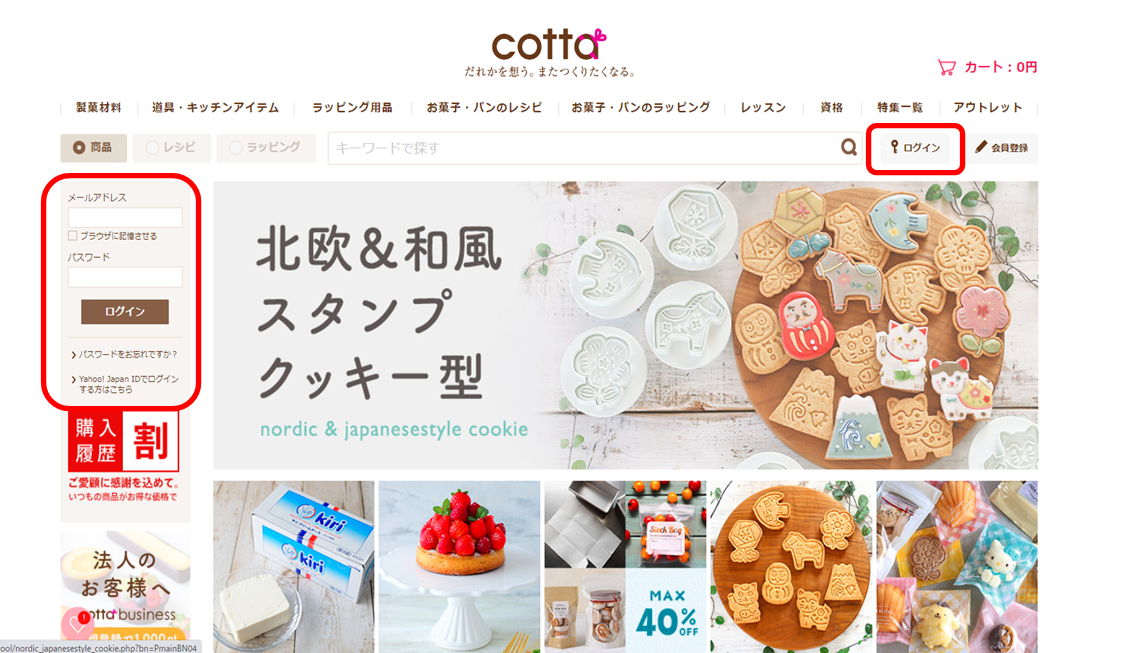
鍵マーク付きのログインボタンをクリックすると、改めて下のログイン画面が出てきます。
ここでアドレスとパスワードを入力しても同様にログインできます。
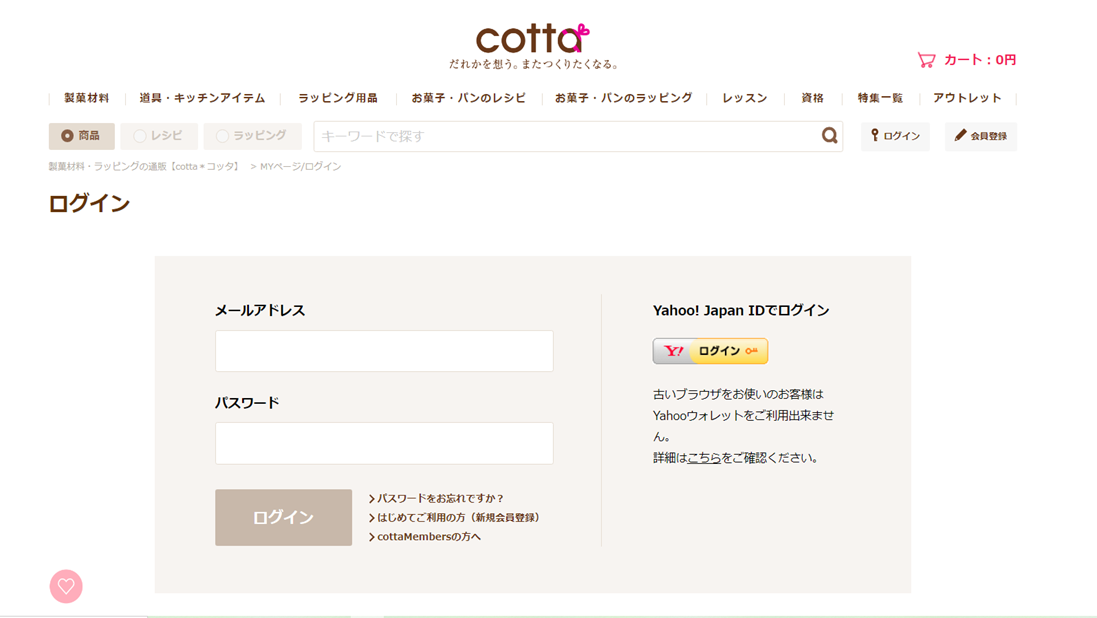
ログインすると左側には名前が表示され、右上の鍵マークのログインボタンは「マイページ」と変わります。
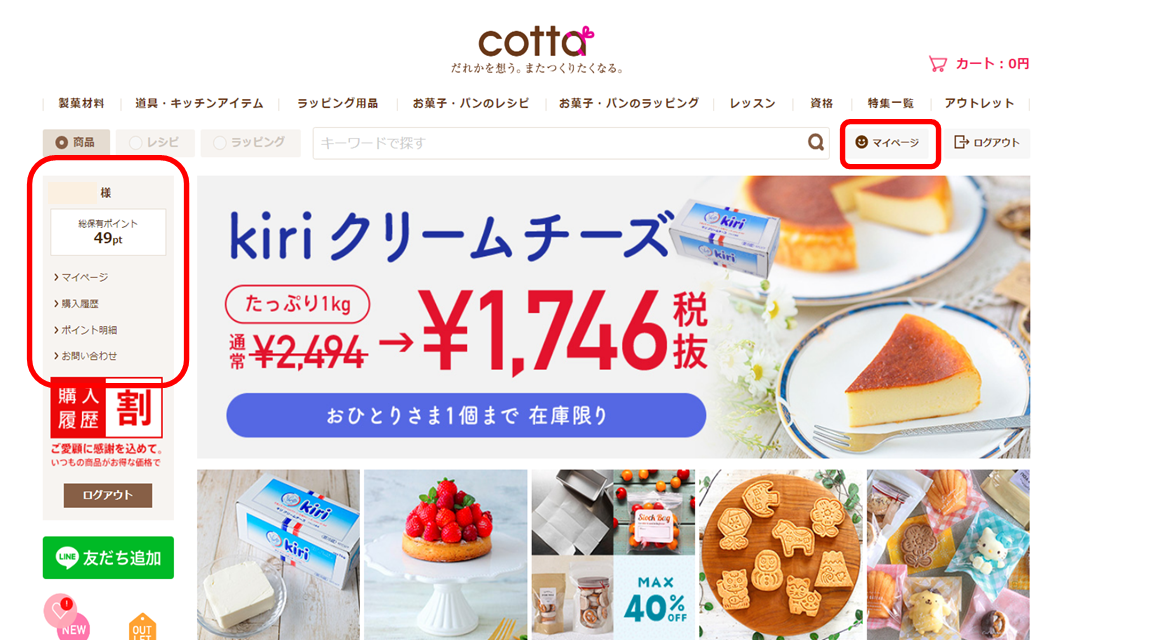
ログイン後に表示される「マイページ」は購入履歴やお気に入りに登録した商品などを確認するページです。
資格の課題を提出する「受講生・卒業生マイページ」とは異なるので注意が必要です!
 Mako
Makoこのマイページを見ても、通信講座の受講画面にはたどり着けません!
②ヘッダー部分にある「資格」メニューをクリックする
資格の課題提出用のマイページにたどり着くには、もう1ステップ必要です。
ヘッダーメニューの「資格」のメニューをクリックします。

③受講している資格をクリックする
資格のページに移動し、下の方にスクロールしていくと、「資格一覧」が表示されます。
この「資格一覧」から受講中の資格をクリックします。
クリックすると、自動的に下にスクロールした各資格の説明文に飛びます。
もちろん、初めから各資格の説明文のところまで行ってもかまいません。
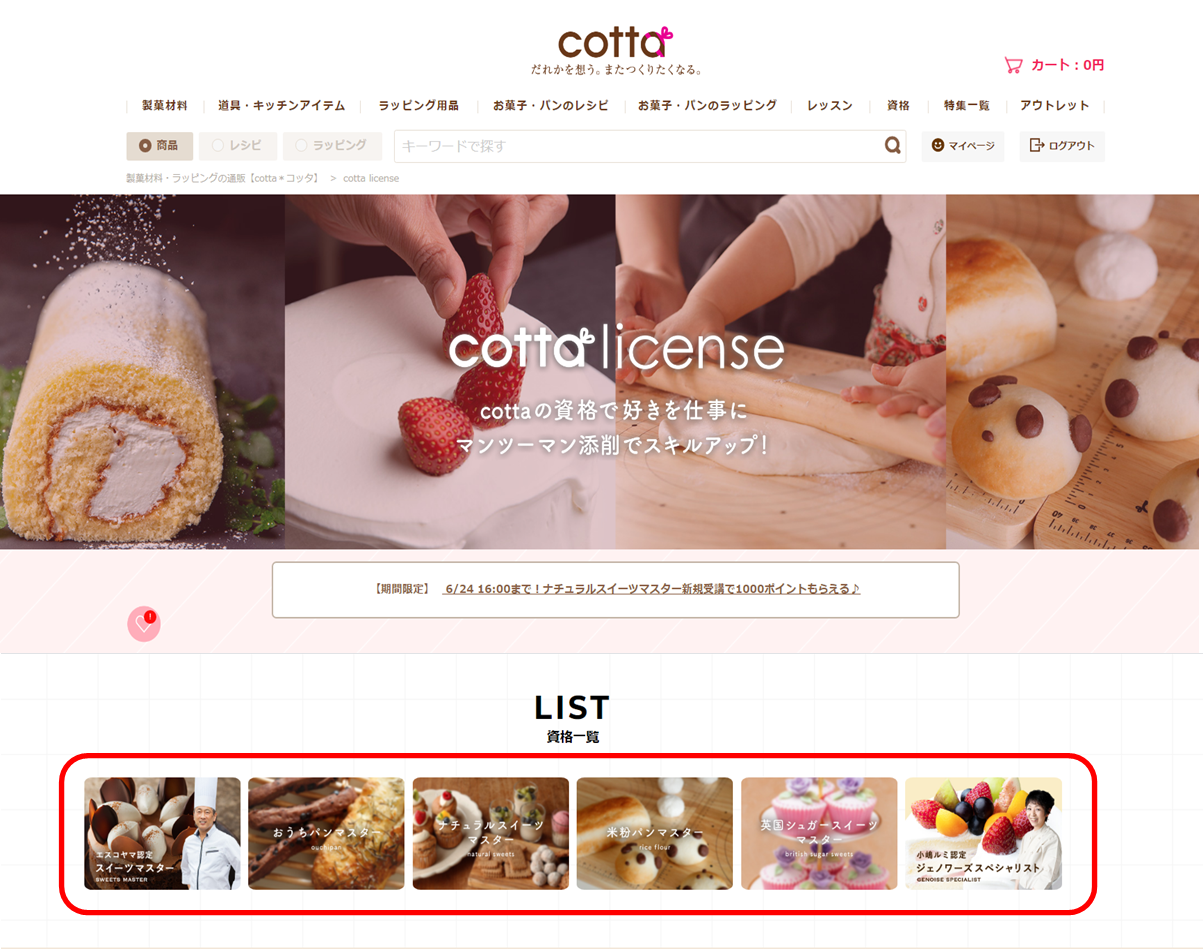
今回は「小嶋ルミ認定 ジェノワーズスペシャリスト」の画面を例にします。
自動で下の説明文まで飛んで来たら、「写真」か「詳しくはこちら」をクリック。
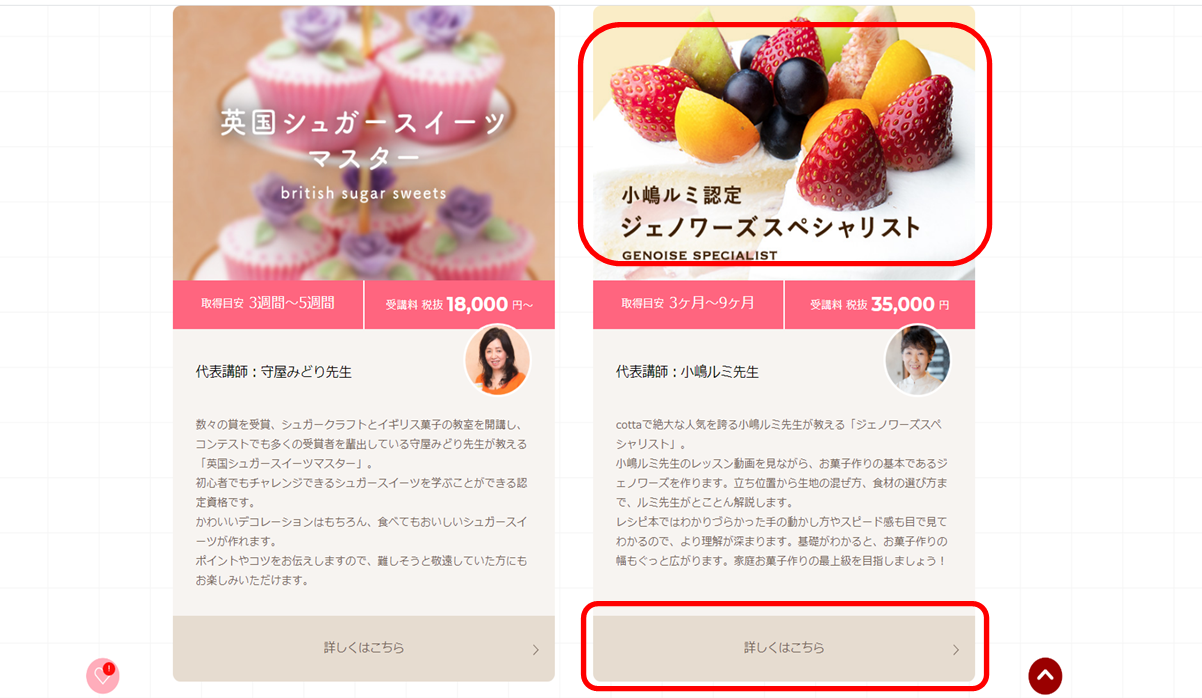
④資格の紹介ページから「受講生・卒業生マイページ」をクリックする
クリックするとジェノワーズスペシャリストの画面にになり、画面の左下に「受講生・卒業生マイページ」のログインボタンがあります。
すでに、cottaのメインサイトにログイン済みなので、「受講生・卒業生マイページ」はクリックするだけで入ることができます。
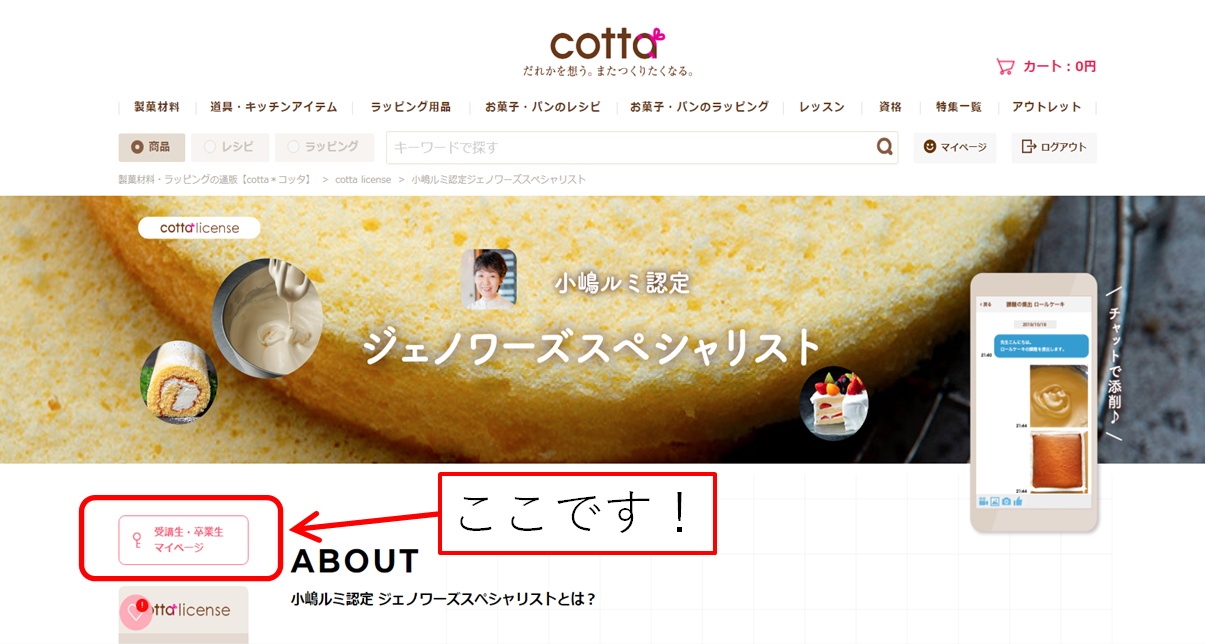
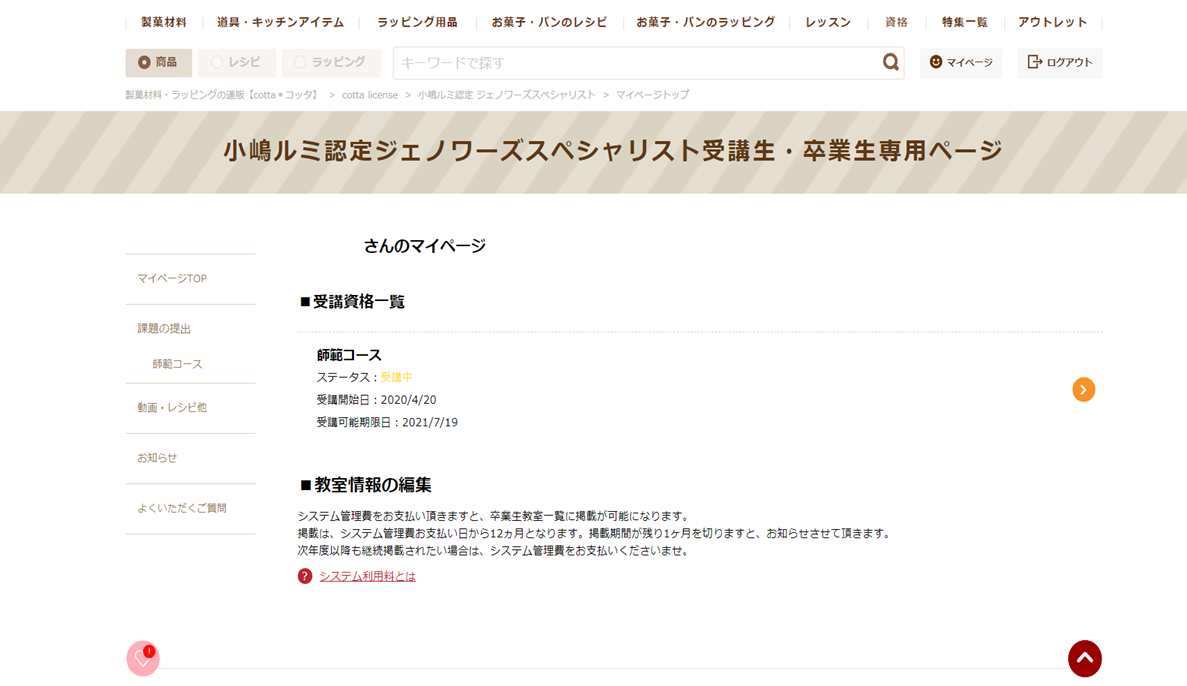
クリックすると資格の「受講生・卒業生専用ページ」になり、ここから課題レシピや動画の確認、課題の提出が行えます。
 Mako
Makoこのページはよく使うので、受講中はブックマークをおすすめします
ブックマークしておけば、ログアウトしていても、再度メールアドレスとパスワードを入れるログイン画面から始まり、そこからすぐに「受講生・卒業生専用ページ」に行くことができます。
スマホからアクセスする場合は、手順は同様ですが、以下の通り、一部画面が変わります。
スマートフォンの場合
①cottaのメインサイトにログインする
メインサイトから「メールアドレス」と「パスワード」でログインします。
これはパソコンサイトと同様です。
②ヘッダー部分にある「資格」メニューをタップする
ヘッダーメニューの「資格」をタップ。資格のページに飛びます。
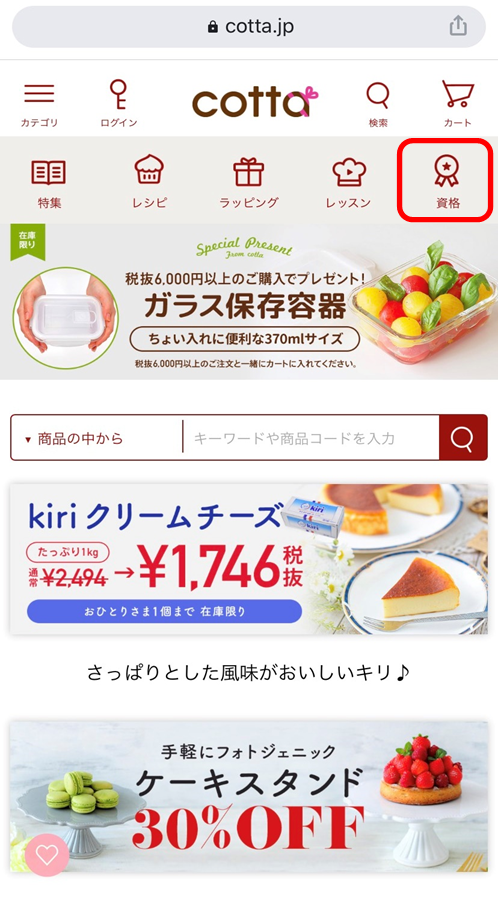
③受講している資格をクリックする
資格ページをスクロールして、「資格一覧」で受講中の資格をクリックするか、または各資格の説明文まで直接移動する。
各資格の説明文まで来たら「写真」か「詳しくはこちら」をタップ。
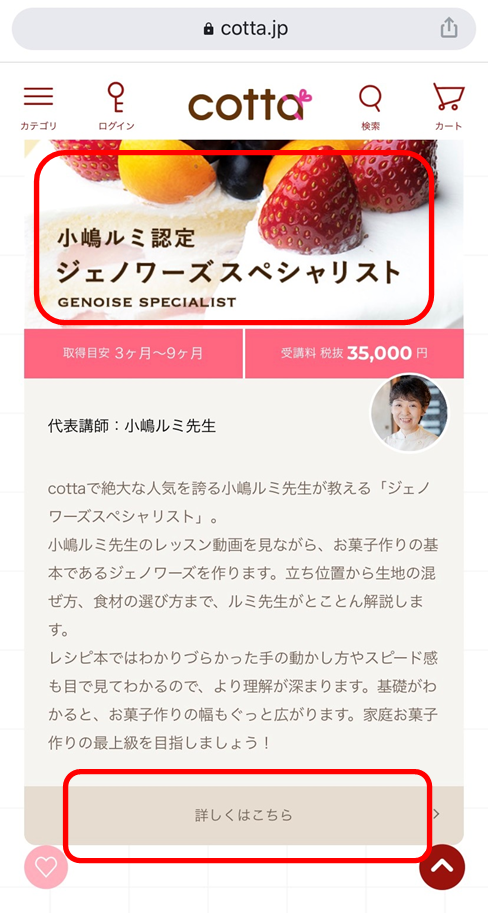
④資格の紹介ページから「MENU」ボタンをタップする
ここからがパソコンでのアクセス方法と少し違います。
資格の紹介ページに「MENU」ボタンができているので、これをタップします。

メニュー内容が表示され、そこにある「受講生・卒業生マイページ」をさらにタップすると個人の「専用ページ」に進むことができます。
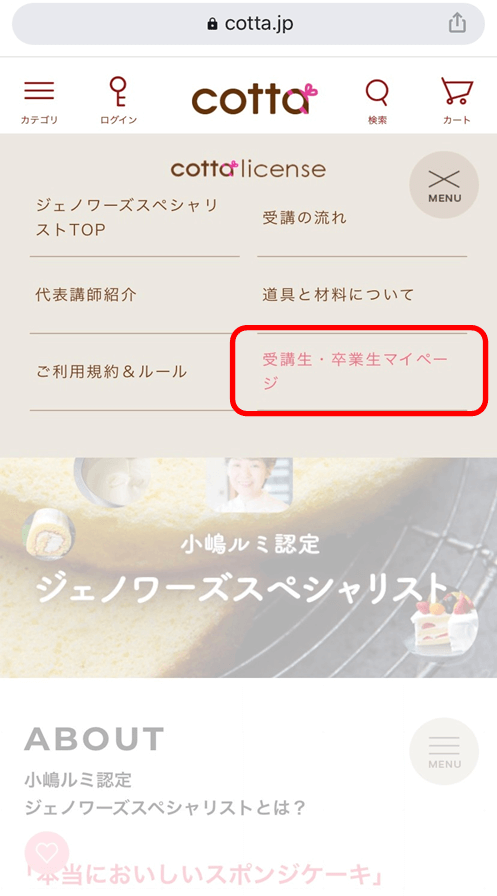
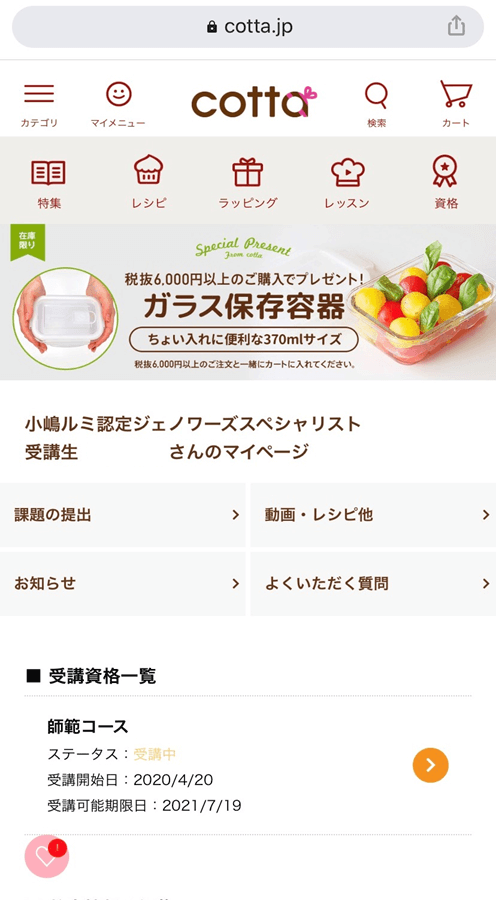
こちらも、パソコンサイトと同様、専用ページをブックマークしておけば、すぐにアクセスすることができます。
まとめ
現時点では、専用ページに入るまでのステップが多く、なかなかアクセスしにくいので、ブックマークしておけば、次回から早くたどり着けます。
 Mako
Mako個人的には資格受講者専用のアプリができるといいなと思います
そうすれば、LINEのように手軽に写真や動画のやり取りができたり、先生からの返信が来たらバッジがつくなど、もっと受講しやすくなりそうですよね。
資格を受講し始めた方、ぜひ参考にしてみてくださいね!



コメント